Siga o Olhar Digital no Google Discover
Os AirPods são conhecidos pela sua praticidade e qualidade de áudio, mas nada é mais frustrante do que ter seus AirPods desconectando continuamente dos seus dispositivos Apple. Se você está enfrentando esse problema, não se preocupe. Vamos explorar algumas soluções que podem ajudá-lo a resolver esse problema e manter seus AirPods conectados e funcionando perfeitamente.
Ofertas




Por: R$ 89,90

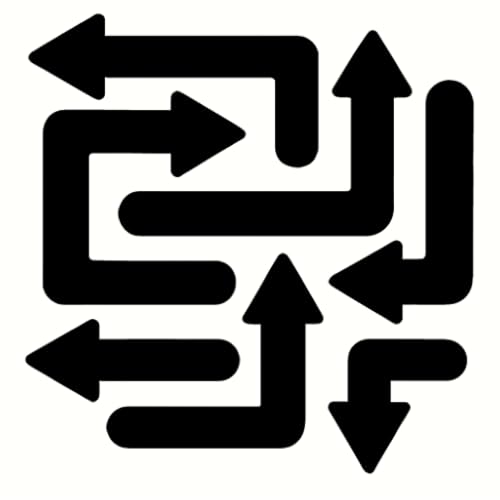

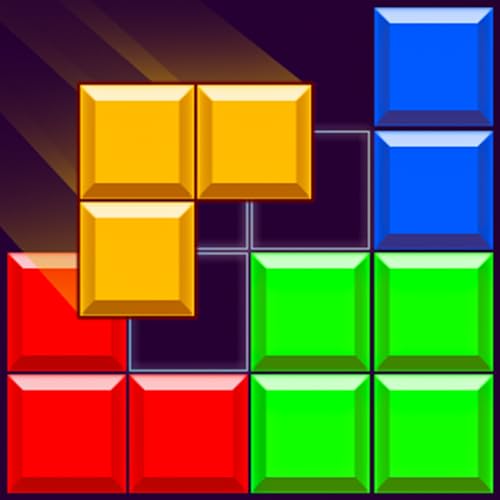

Por: R$ 52,07

Por: R$ 298,00

Por: R$ 475,87


Por: R$ 235,28

Por: R$ 36,22

Por: R$ 549,00


Por: R$ 49,90
![Controle sem fio Microsoft Xbox - Edição Especial Heart Breaker [android,ios,windows,xbox_one,xbox_series_s,xbox_series_x]](/wp-content/uploads/ofertas/produtos/2025/12/controle-sem-fio-microsoft-xbox-edia-a-o-especial-heart.jpg)
Por: R$ 549,00


Por: R$ 727,20
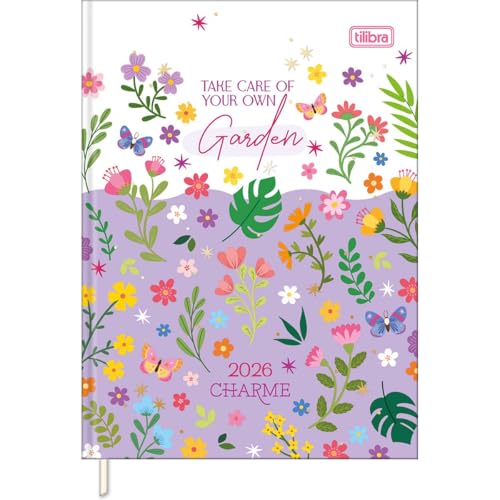
Por: R$ 27,81
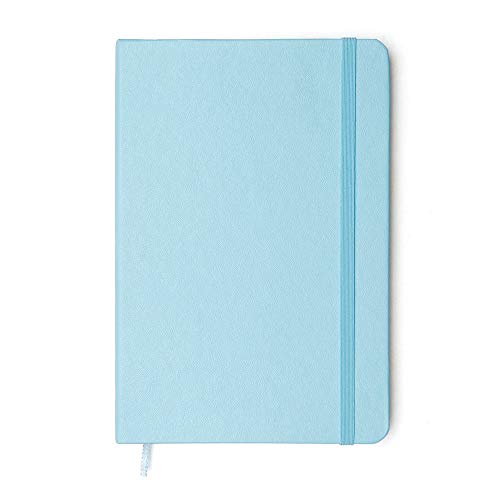
Por: R$ 71,99



Por: R$ 178,49

Por: R$ 174,69

Por: R$ 198,99


Por: R$ 4.299,00

Por: R$ 203,92

Por: R$ 179,00


Por: R$ 209,90

Por: R$ 166,19

Por que os AirPods continuam desconectando?
Os AirPods utilizam a tecnologia Bluetooth para se conectar ao seu dispositivo Apple ou qualquer outro dispositivo que possua Bluetooth. Embora a conectividade sem fio tenha evoluído bastante, ainda não é perfeita. Se você está usando seu iPhone e Mac simultaneamente, os dois dispositivos podem entrar em conflito ao tentar usar seus fones de ouvido como saída de áudio. Além disso, outros fatores como bateria fraca ou falhas de software também podem causar a desconexão dos seus AirPods.
Vamos explorar algumas soluções para manter seus AirPods conectados de maneira estável aos seus dispositivos Apple. Essas correções também podem funcionar se apenas um dos seus AirPods estiver desconectando.
Como reconectar seus AirPods no Centro de Controle
Se seus AirPods continuarem desconectando do seu iPhone ou de outro dispositivo Apple, como um iPad ou Mac, reconectá-los novamente é relativamente simples.
Leia também:
- Fone de ouvido por condução óssea é bom?
- Qual o melhor tipo de fone de ouvido para você?
- Brecha nos AirPods poderia deixar um hacker controlar o que você ouve
No iPhone ou iPad, deslize de cima para baixo no canto superior direito da tela para revelar o Centro de Controle, e toque no ícone de áudio sem fio na caixa “Reproduzindo Agora” (parece um triângulo com alguns círculos atrás). Você deverá ver uma lista de dispositivos de áudio sem fio disponíveis, incluindo alto-falantes Bluetooth, locais AirPlay e seus AirPods. Toque nos seus AirPods para direcionar o áudio para eles.

Se você estiver usando um Mac, clique no Centro de Controle na parte superior da tela, depois no ícone de áudio sem fio em “Som”. Em seguida, selecione seus AirPods na lista de opções. Alternativamente, você pode clicar no ícone de Som na barra de menu (se estiver ativado em Ajustes > Centro de Controle) e selecionar seus AirPods em “Saída”.
Se seus AirPods não aparecerem, tente retirá-los do ouvido e colocá-los de volta no estojo. Coloque os AirPods novamente nos ouvidos e tente reconectá-los.
Carregue seus AirPods
Se seus AirPods desconectarem repentinamente e não reaparecerem, pode ser que estejam sem carga. Problemas com a bateria são comuns, especialmente em AirPods mais antigos ou usados frequentemente. Coloque seus AirPods no estojo de carregamento e mantenha-o aberto. Isso deve mostrar um resumo da carga restante. Se a bateria estiver baixa, deixe seus AirPods carregarem completamente e tente conectar novamente para ver se isso resolve o problema.

Desative a Detecção Automática de Uso
A Detecção Automática de Uso é outra funcionalidade inteligente dos AirPods que pode ajudar a economizar bateria, especialmente se você costuma deixar seus AirPods fora do estojo. A funcionalidade utiliza sensores nos próprios AirPods para detectar quando estão em seus ouvidos e, então, coloca seus AirPods em modo de repouso e pausa o que você está ouvindo.
Problemas com os sensores podem fazer com que seus AirPods se desconectem. Às vezes, os sensores ficam sujos, então uma solução é limpar bem seus AirPods para ver se isso melhora a situação. Se você suspeitar que o problema está no sensor ou preferir não usar essa funcionalidade, você pode desativar a detecção automática de ouvido em seus ajustes de AirPods.
No iPhone ou iPad, vá para Ajustes > Bluetooth e toque no botão “i” ao lado dos seus AirPods, depois desative a alternância “Detecção Automática de Uso”. Você encontrará a mesma opção em um Mac em Ajustes do Sistema > [Seu] AirPods [Pro].

Reinicie e /ou atualize seu iPhone, iPad ou Mac
Reiniciar seu iPhone, iPad ou Mac pode corrigir vários problemas, então vale a pena tentar se seus AirPods estão desconectando (ou se não conseguir conectá-los). Há diferentes instruções para reiniciar um iPhone dependendo do modelo, mas a maneira mais fácil é pedir à Siri para “reiniciar meu iPhone” e confirmar o pedido. No Mac, clique no logotipo da Apple seguido pelo botão “Reiniciar”.
A Apple lança atualizações periódicas que incluem correções para vários problemas de conectividade. Portanto, você vai querer garantir que seus dispositivos estejam atualizados para a versão mais recente do iOS, iPadOS ou macOS. No iPhone ou iPad, vá para Ajustes > Geral > Atualização de Software. Se houver uma atualização disponível, ela será listada, e você terá a opção de “Baixar e Instalar” ou “Instalar Agora”.
Redefina ou emparelhe seus AirPods novamente
Redefinir seus AirPods retornará eles às configurações de fábrica, e é o próximo passo lógico se você não teve sucesso até agora e eles continuam desconectando. Quando você redefine seus AirPods, eles ainda estarão vinculados ao seu ID Apple (o que significa que ainda aparecerão no aplicativo Buscar).
Redefinir seus AirPods é fácil. Primeiro, certifique-se de que o estojo tem carga e que seus AirPods não estão completamente descarregados. Coloque os fones de ouvido no estojo e, com a tampa aberta, pressione e segure o botão no estojo por 15 segundos. Quando você vir a luz branca piscar um tom amarelo, seus AirPods foram redefinidos.
Um passo mais drástico é “esquecer” seus AirPods e, em seguida, emparelhá-los novamente. Para fazer isso no seu iPhone ou iPad, primeiro “Esqueça” seus AirPods em Ajustes > Bluetooth tocando no botão “i” ao lado dos seus AirPods, depois usando a opção “Esquecer Este Dispositivo” na parte inferior.
Para emparelhar seus AirPods, coloque-os no estojo de carregamento e abra a tampa. Vá para Ajustes do Sistema > Bluetooth. Em seguida, pressione e segure o botão de configuração na parte traseira do estojo. Selecione seus AirPods na lista Meus Dispositivos e clique em “Conectar”.

Contate a Apple para Mais Ajuda
Se seus AirPods continuarem desconectando do seu iPhone, iPad ou Mac, há uma possibilidade de que estejam danificados ou tenham um defeito de fabricação. Nesse caso, normalmente é melhor substituir seus AirPods (seja com uma reivindicação de garantia dos AirPods ou comprando um novo par).
Você pode ver o status da sua garantia em Ajustes > Bluetooth tocando no botão “i” ao lado dos seus AirPods. Mesmo se sua garantia tiver expirado, pode valer a pena levar seus AirPods a uma Apple Store para ver se eles podem ajudar a diagnosticar o problema. Acesse o Suporte Apple para iniciar o processo.
Manter seus AirPods conectados pode ser uma tarefa desafiadora, especialmente quando ocorrem problemas inesperados. No entanto, com as dicas e soluções fornecidas neste guia, você deve estar bem equipado para resolver a maioria dos problemas de desconexão. Lembre-se de que a manutenção regular, como limpar os sensores dos AirPods e garantir que seus dispositivos estejam atualizados, pode ajudar a prevenir muitos desses problemas.
Se todos os métodos falharem, buscar assistência técnica da Apple pode ser a melhor opção para garantir que seus AirPods voltem a funcionar perfeitamente. Com um pouco de paciência e os passos corretos, você poderá desfrutar de sua música e chamadas sem interrupções novamente.





